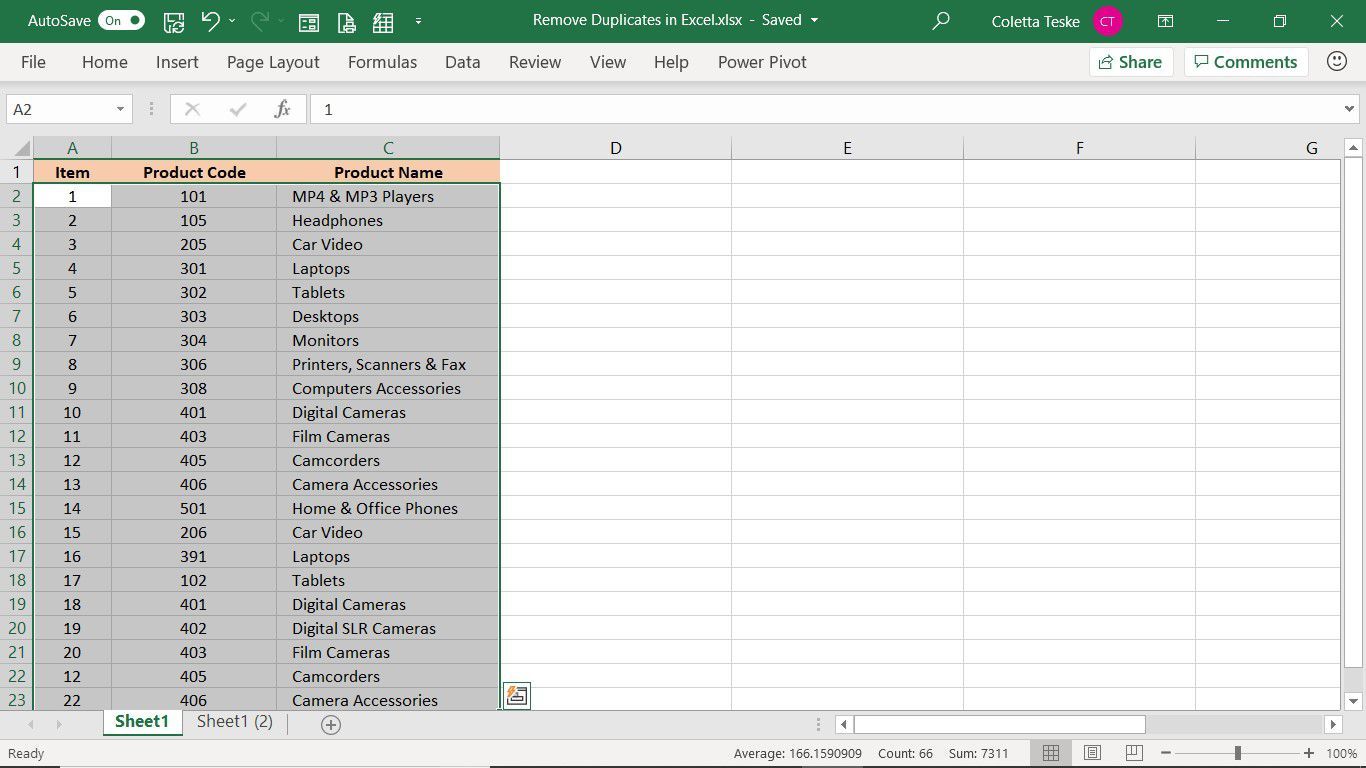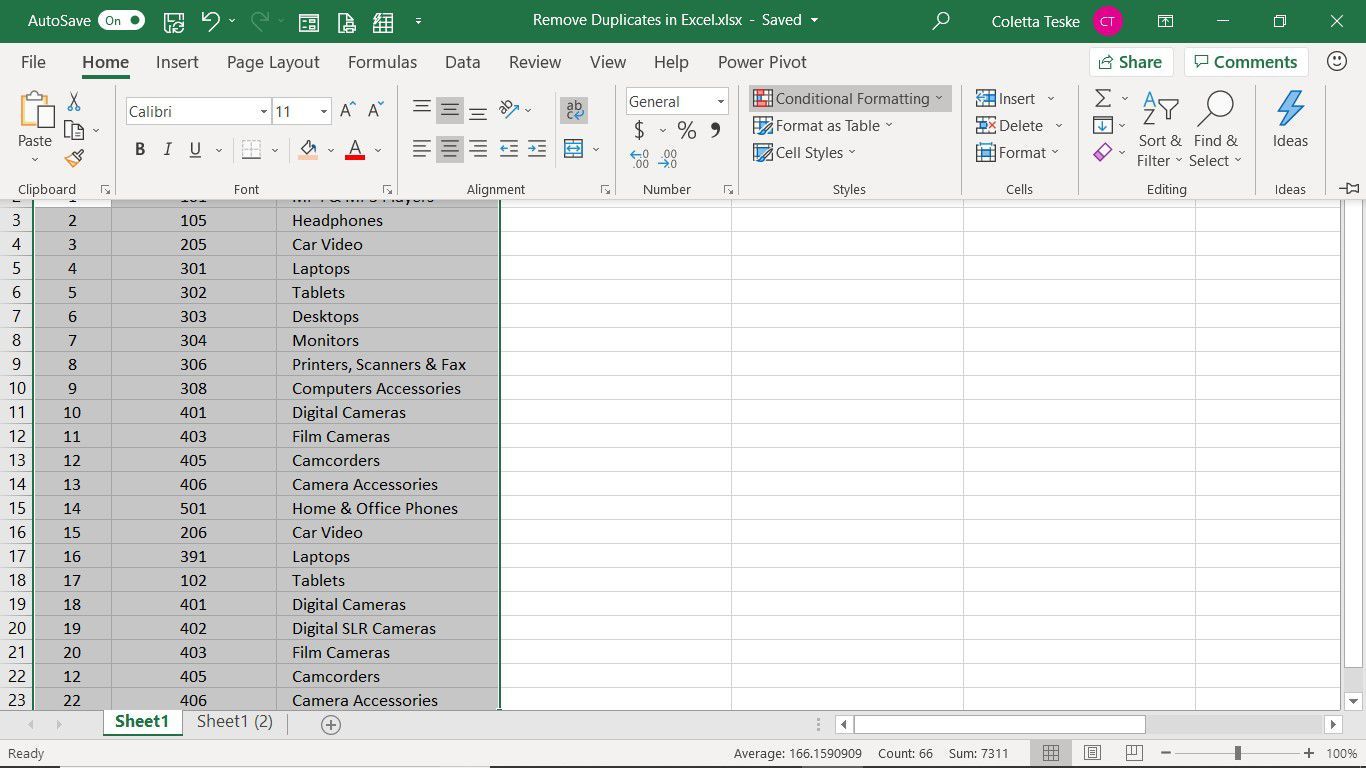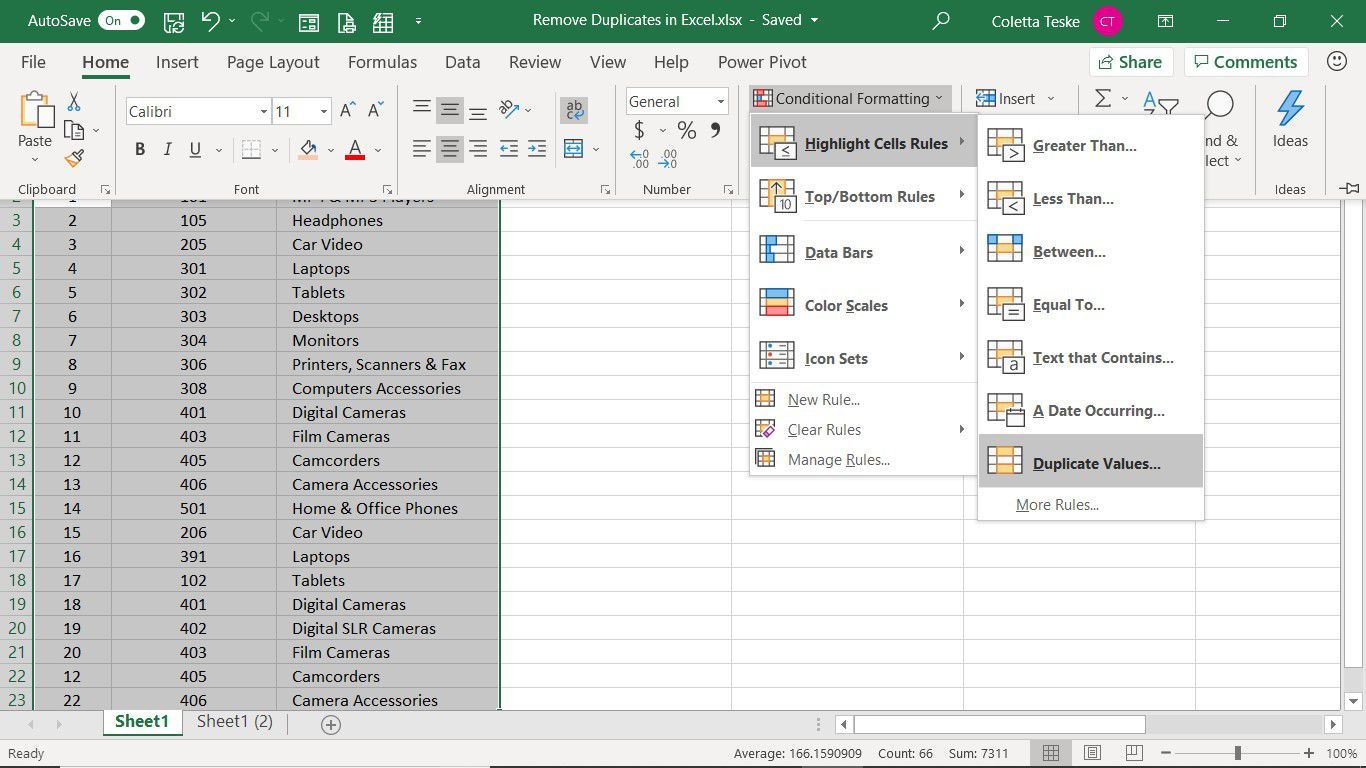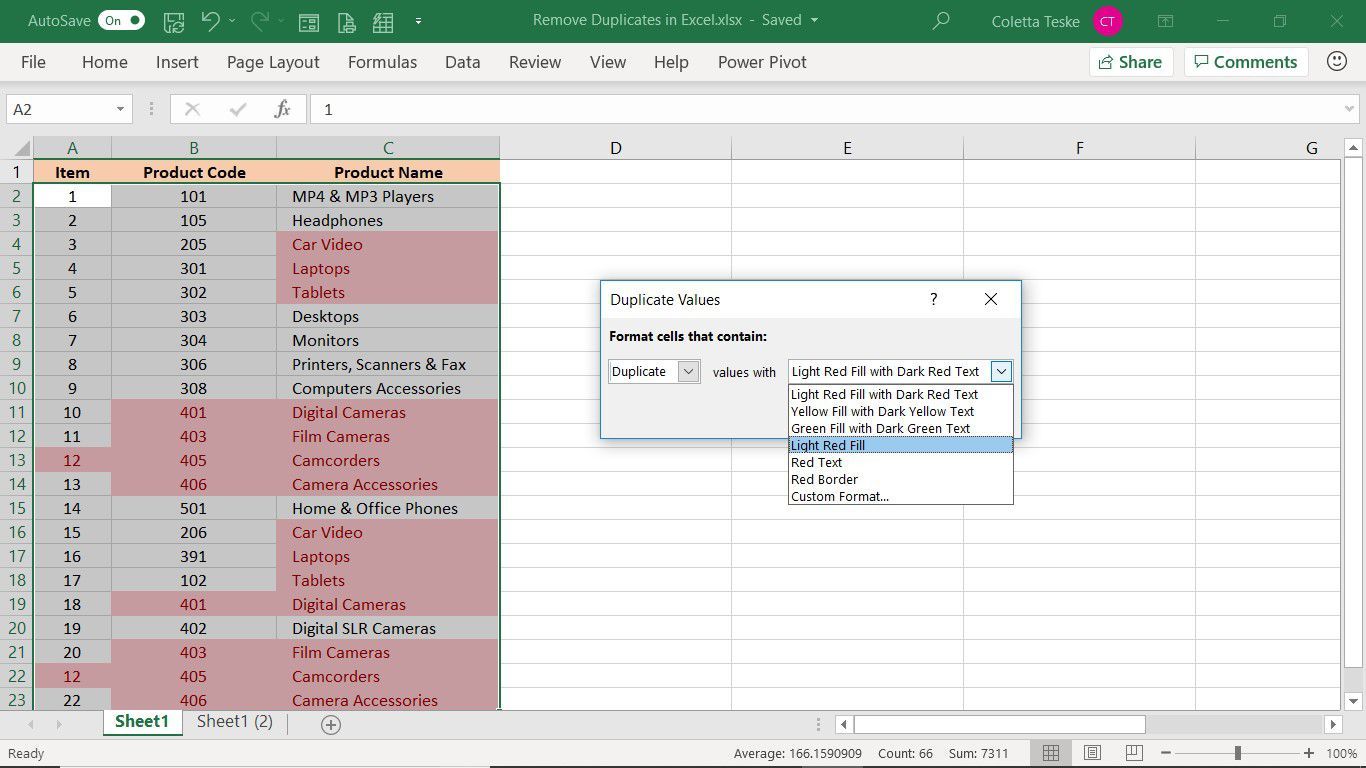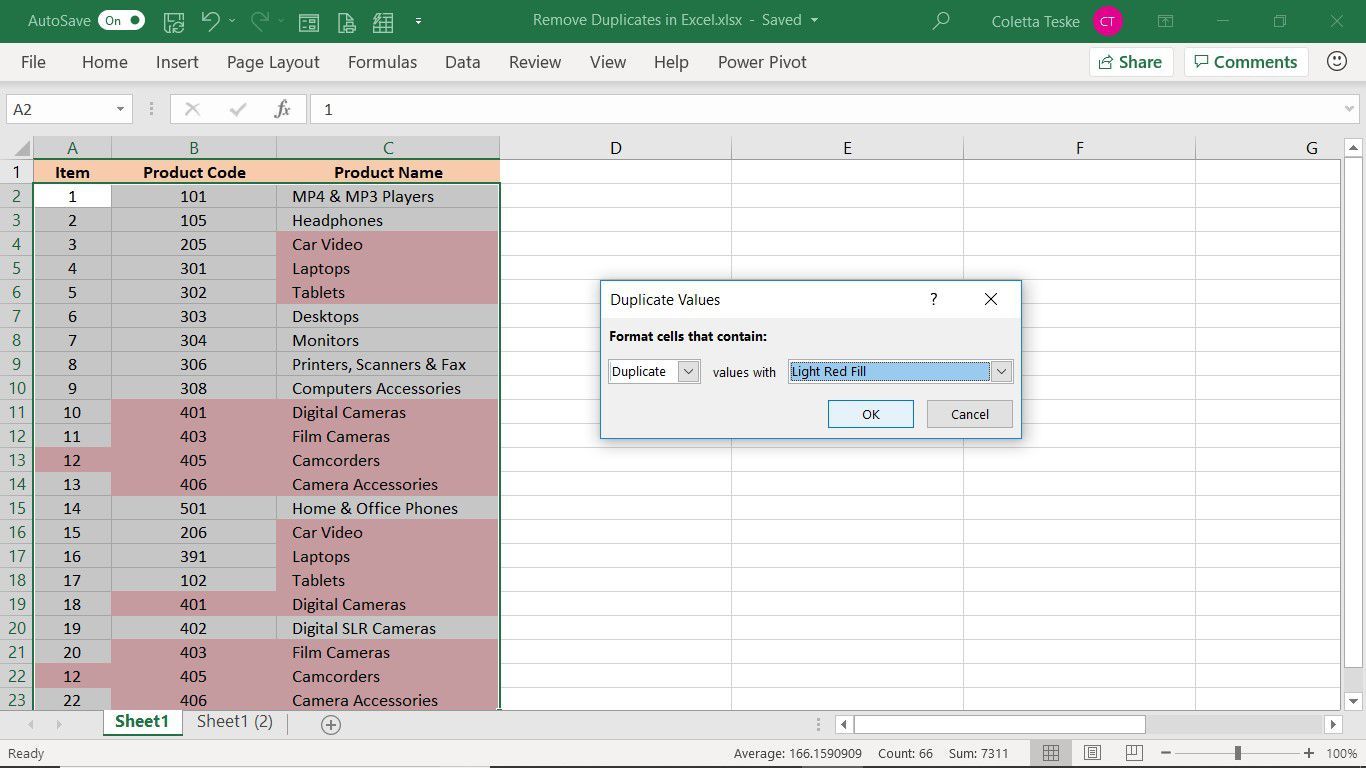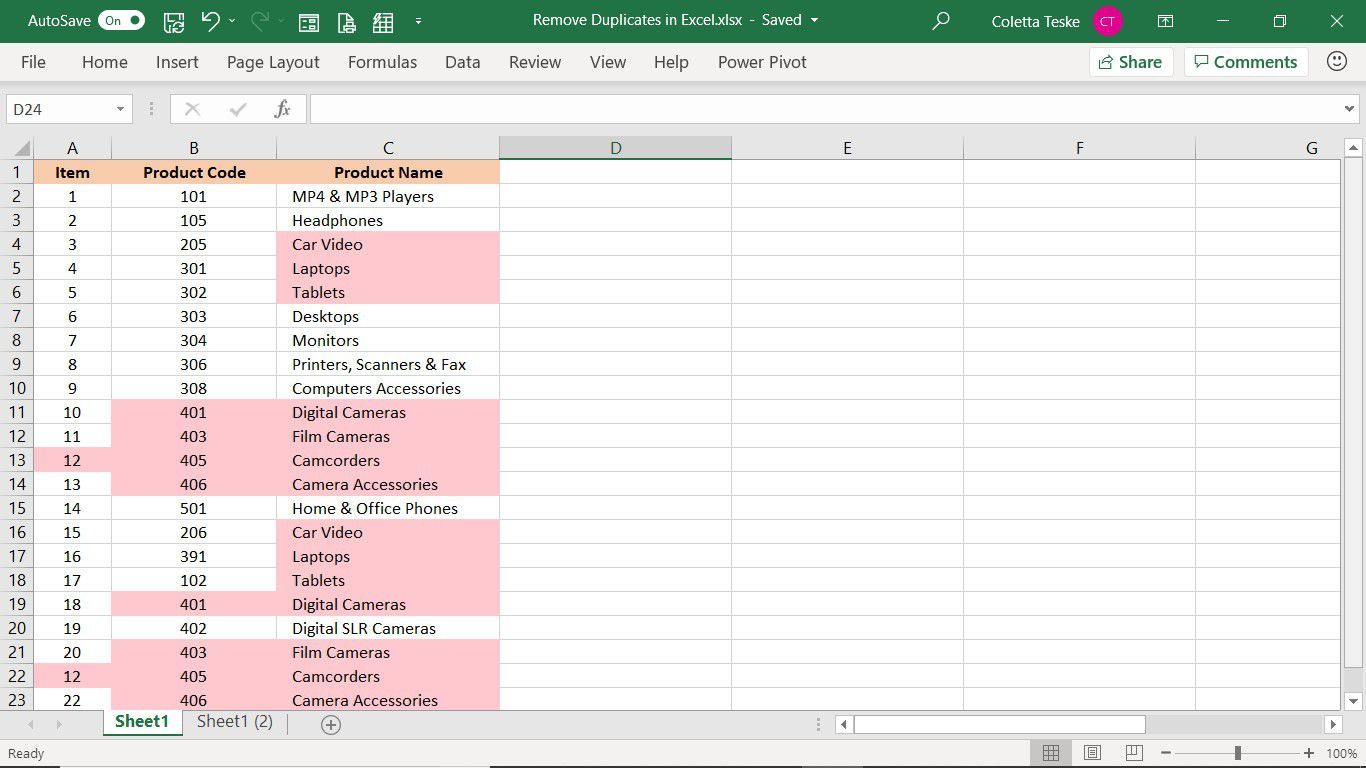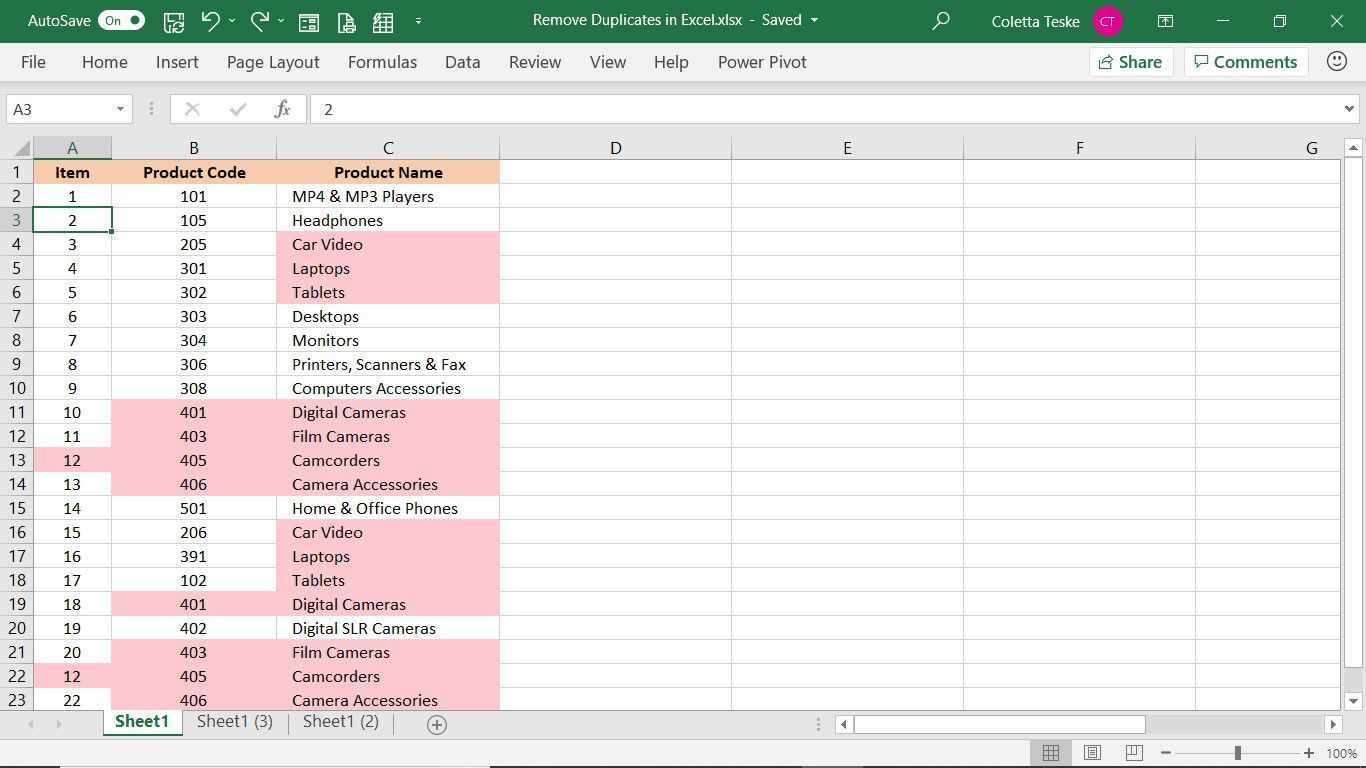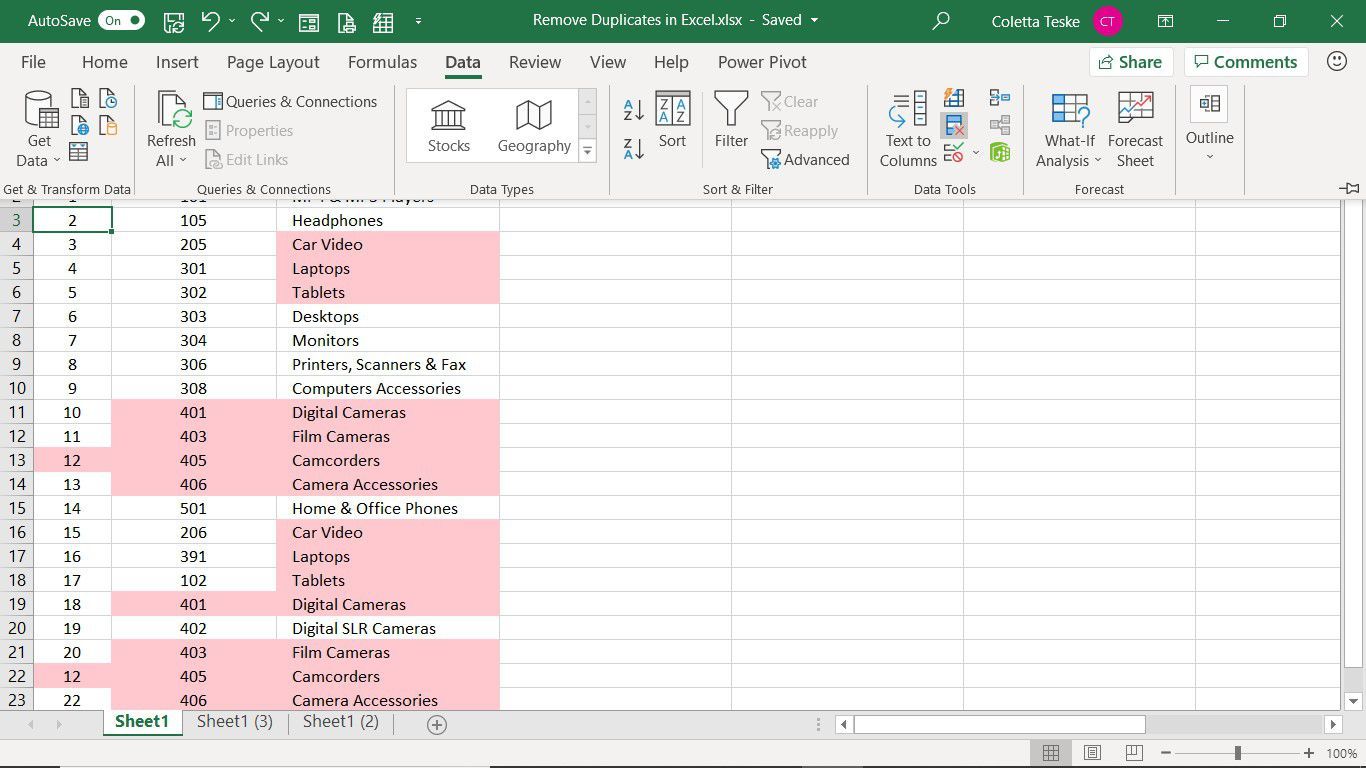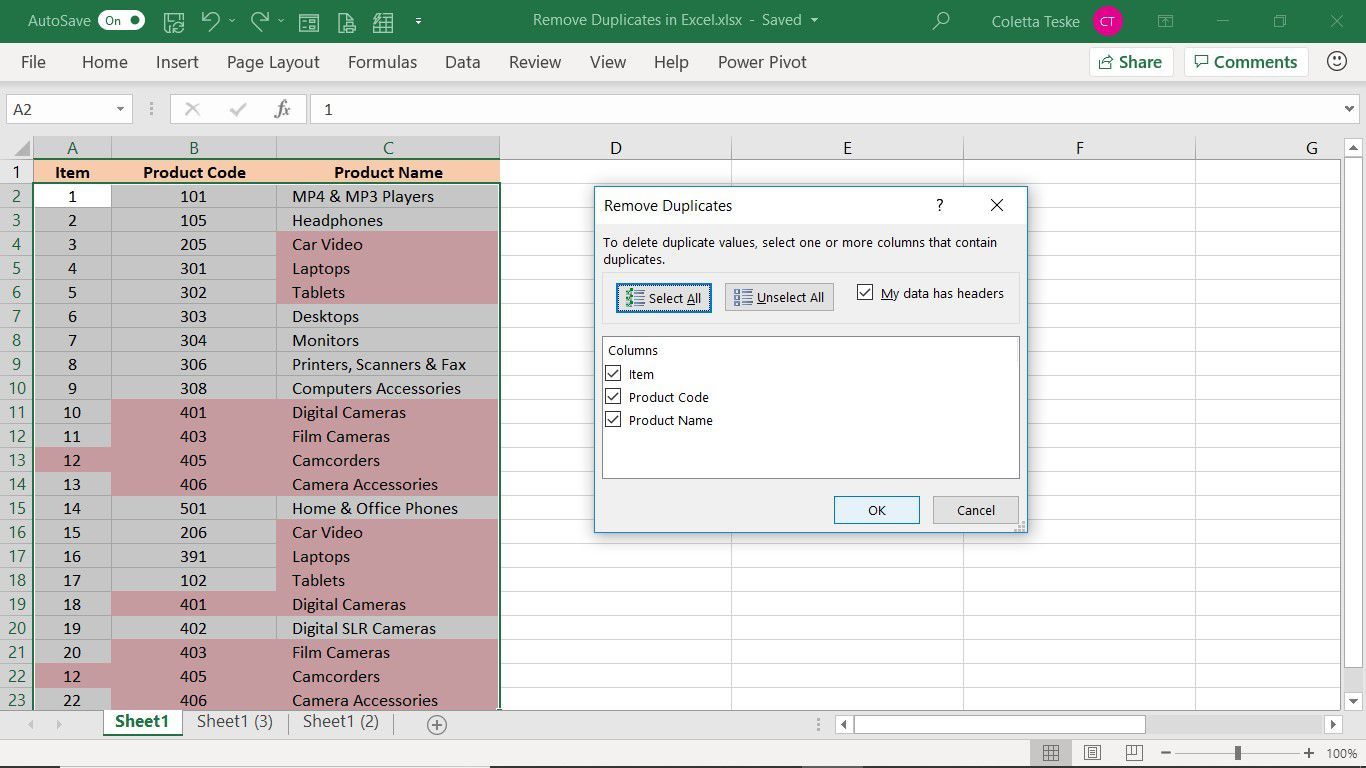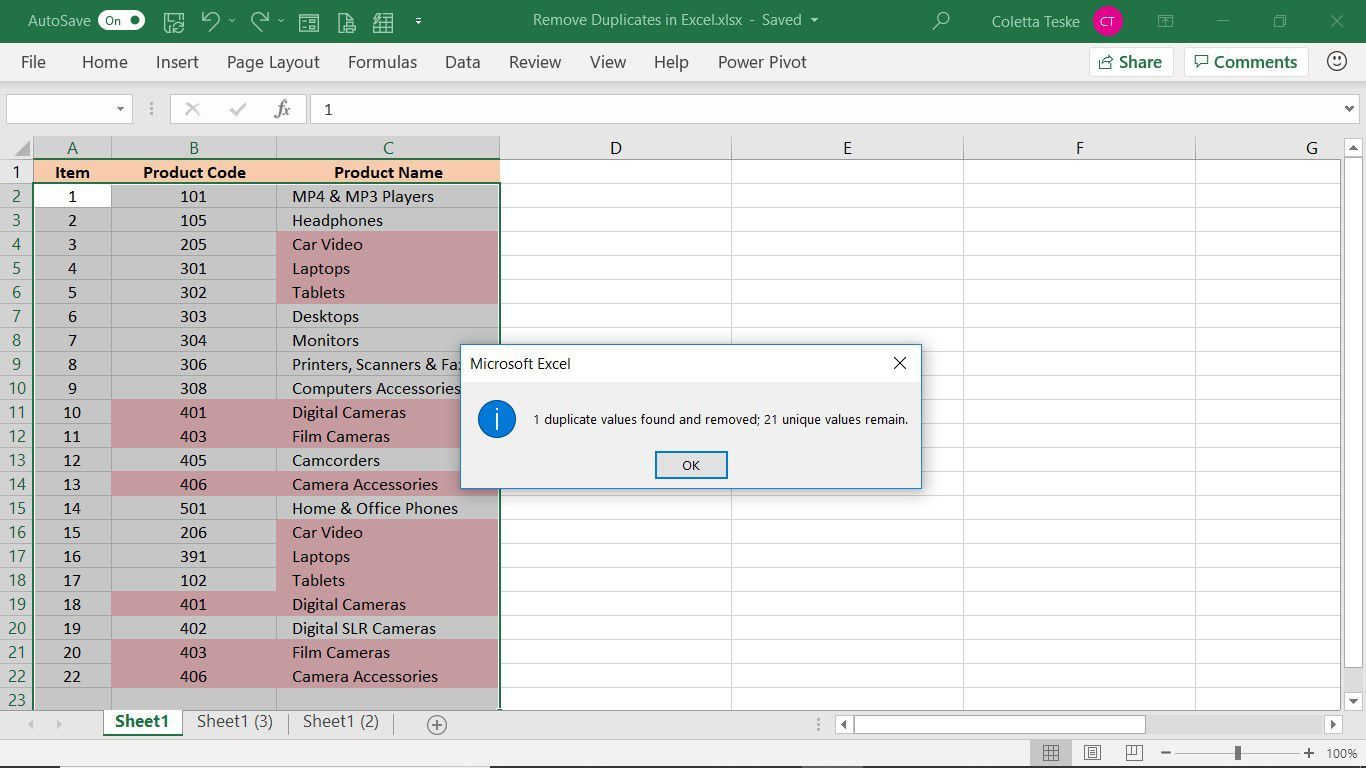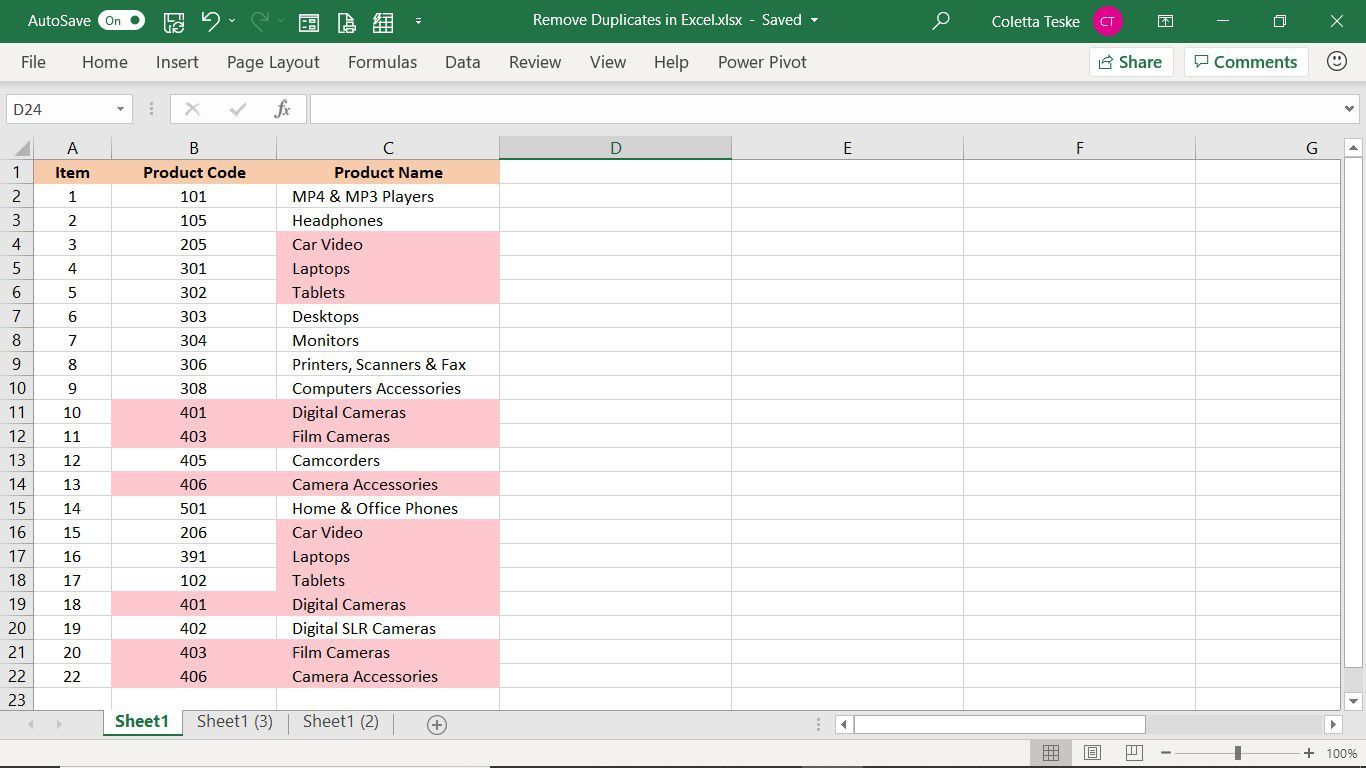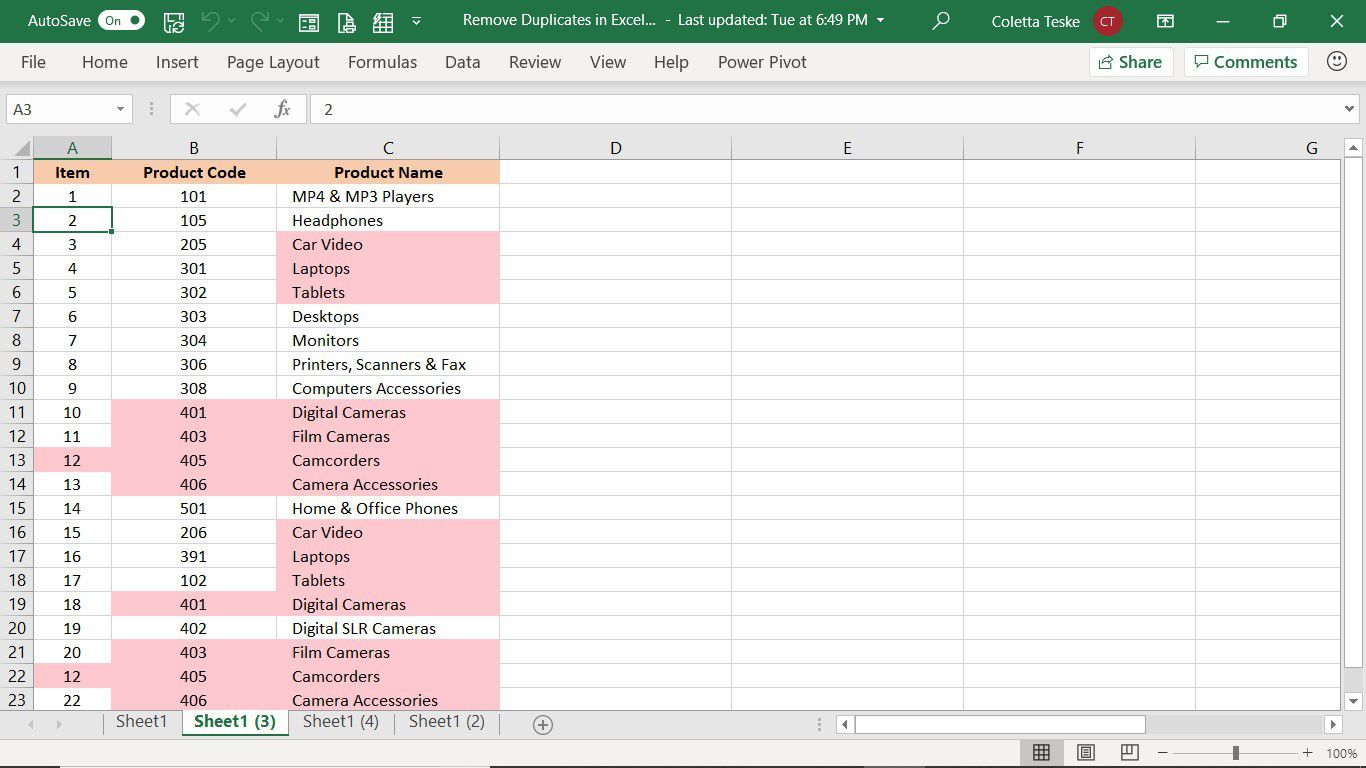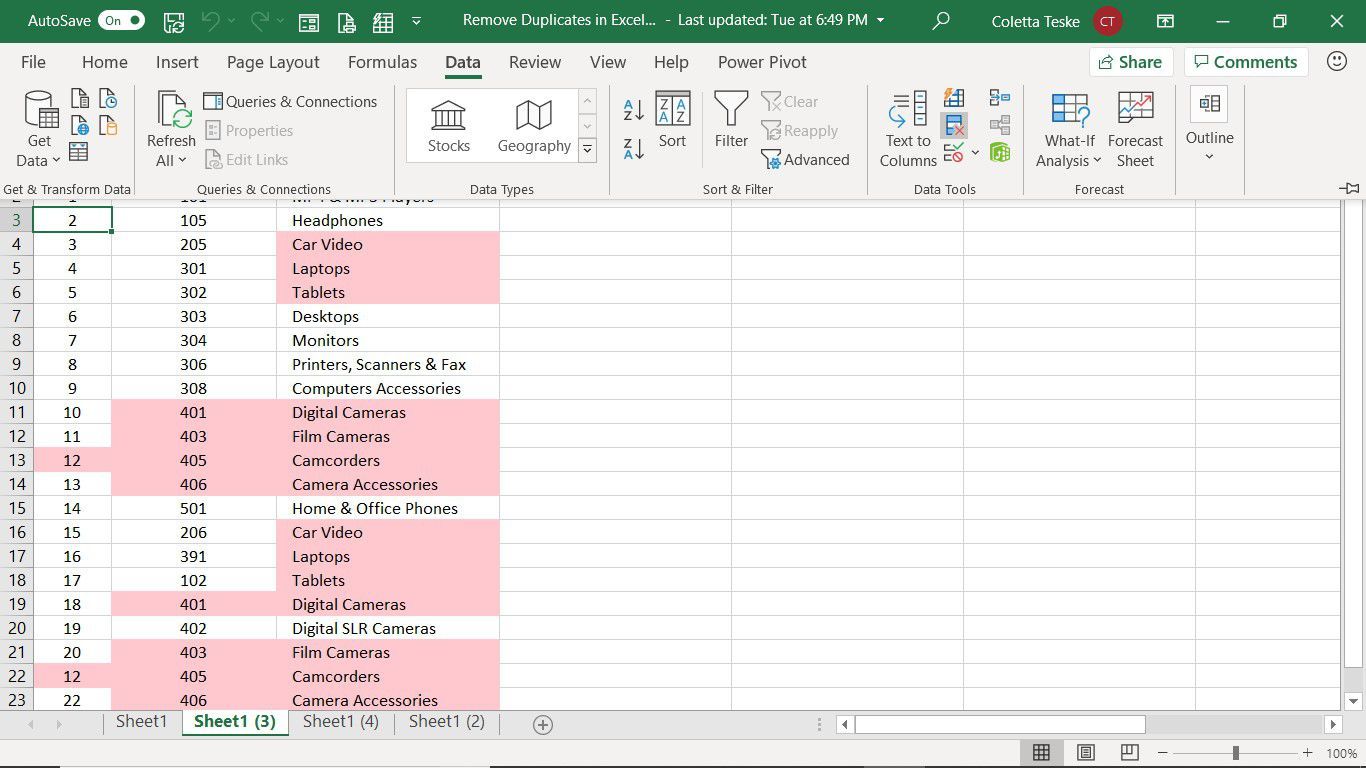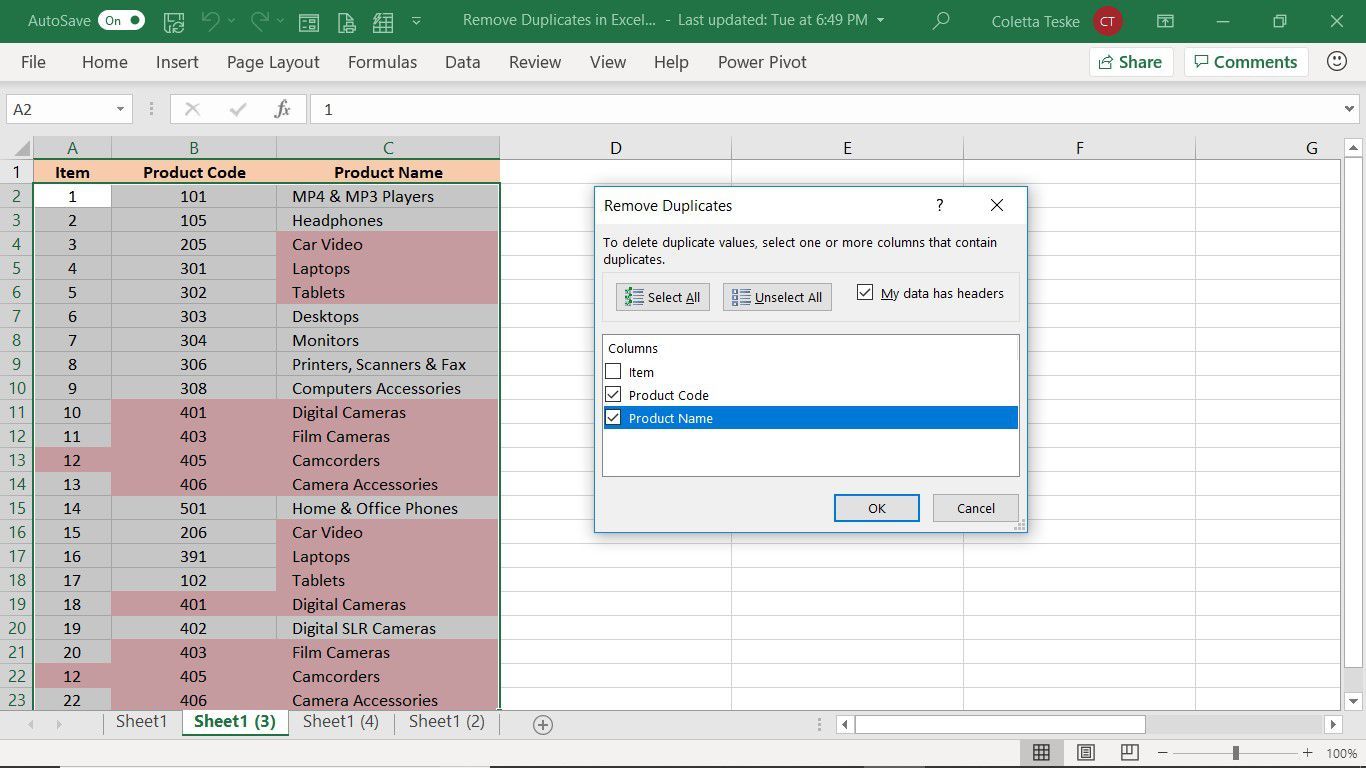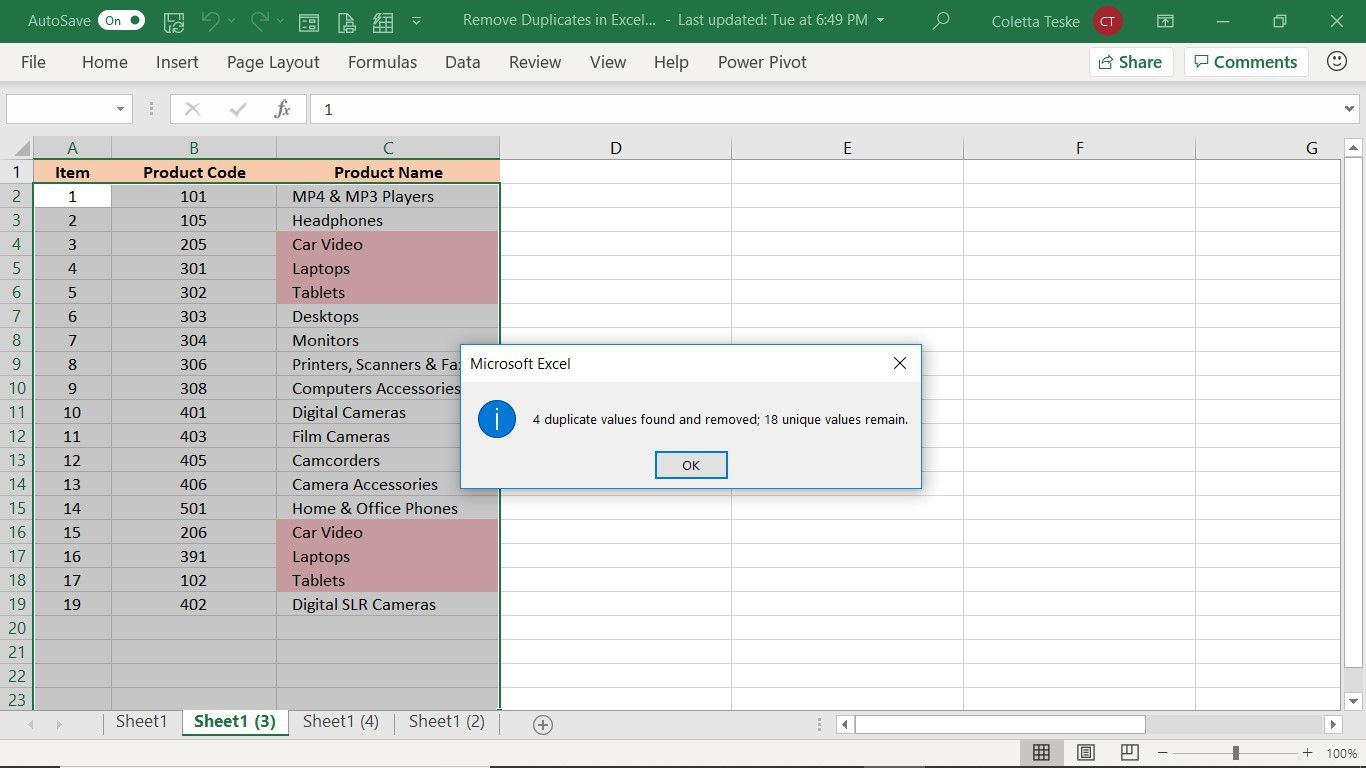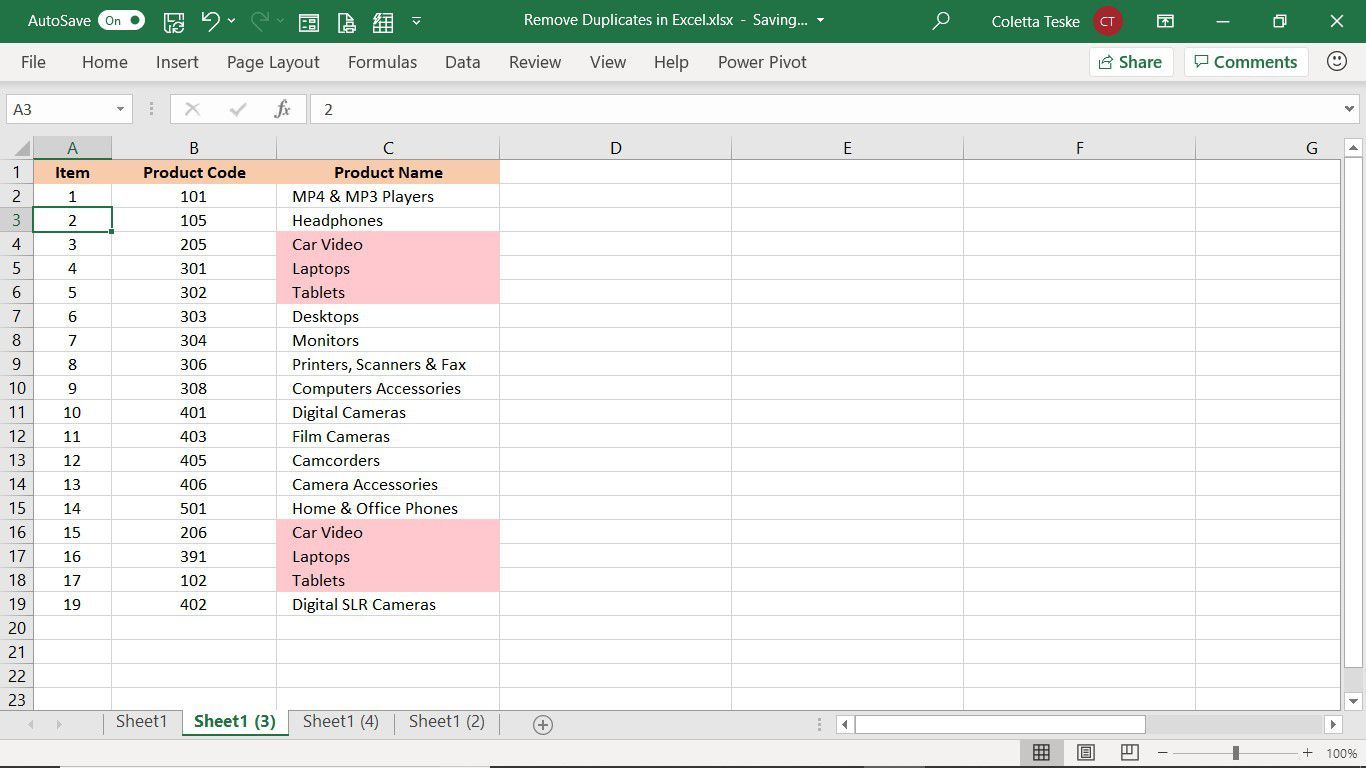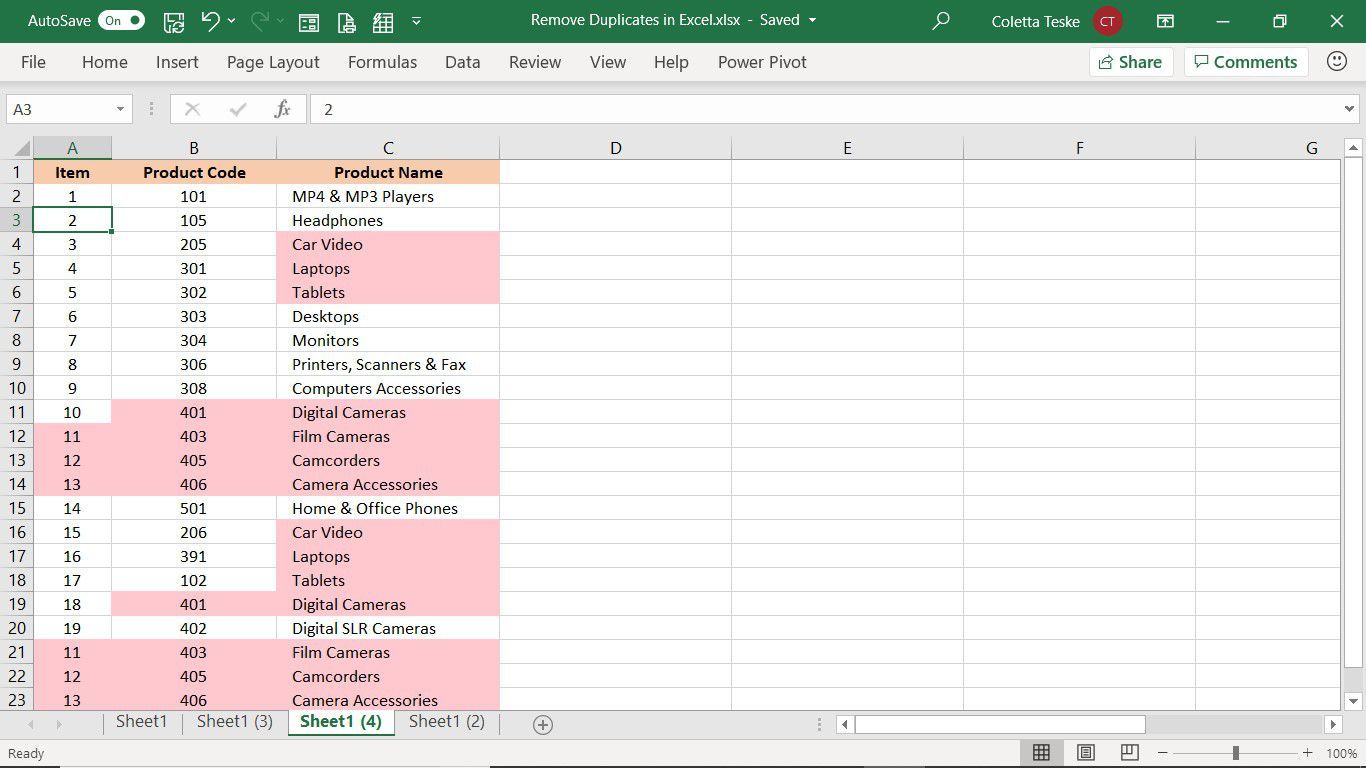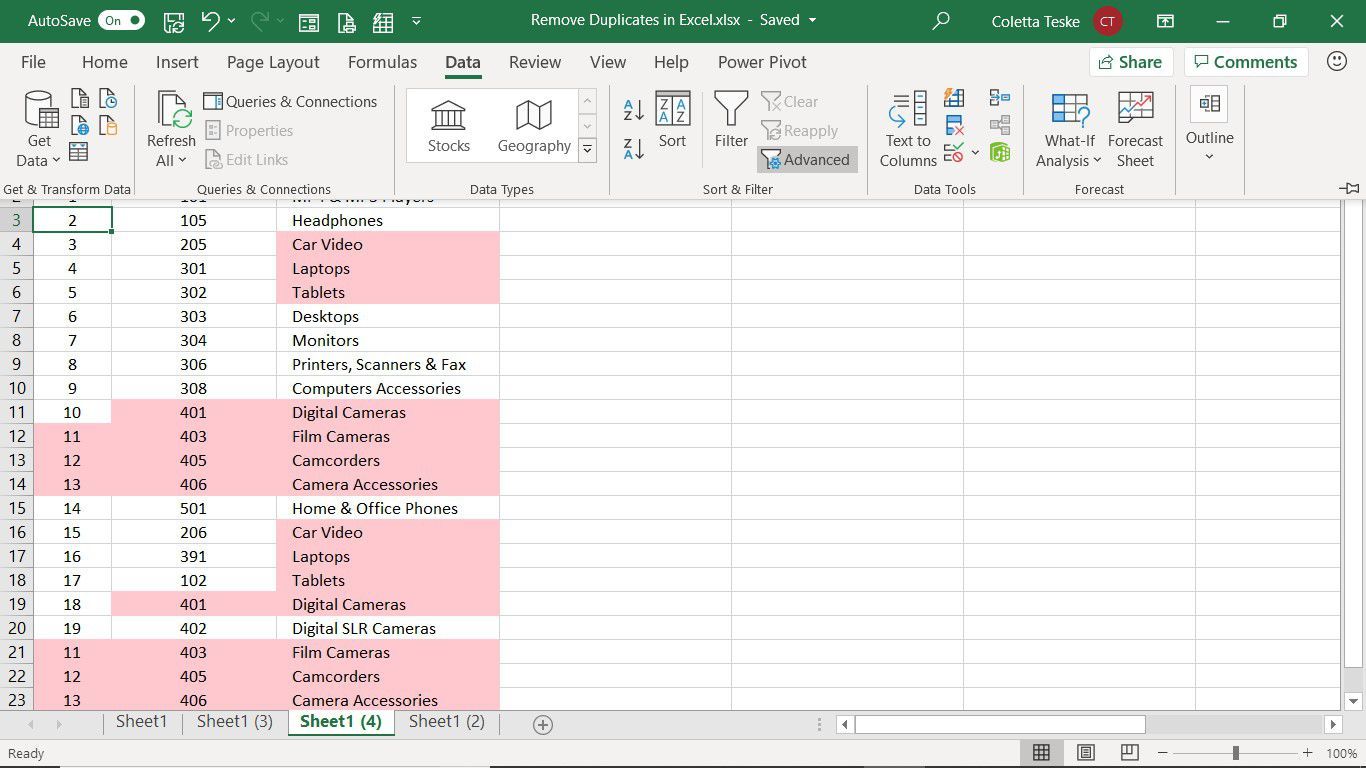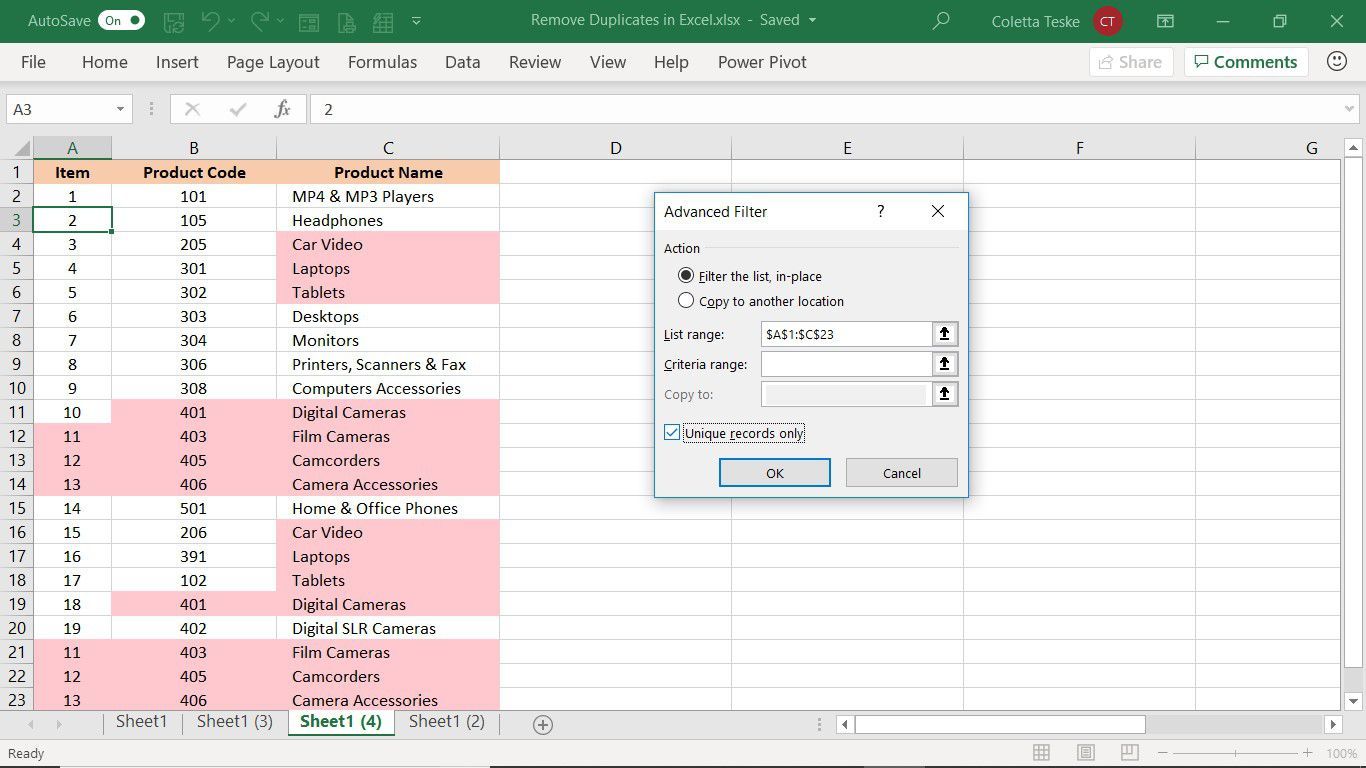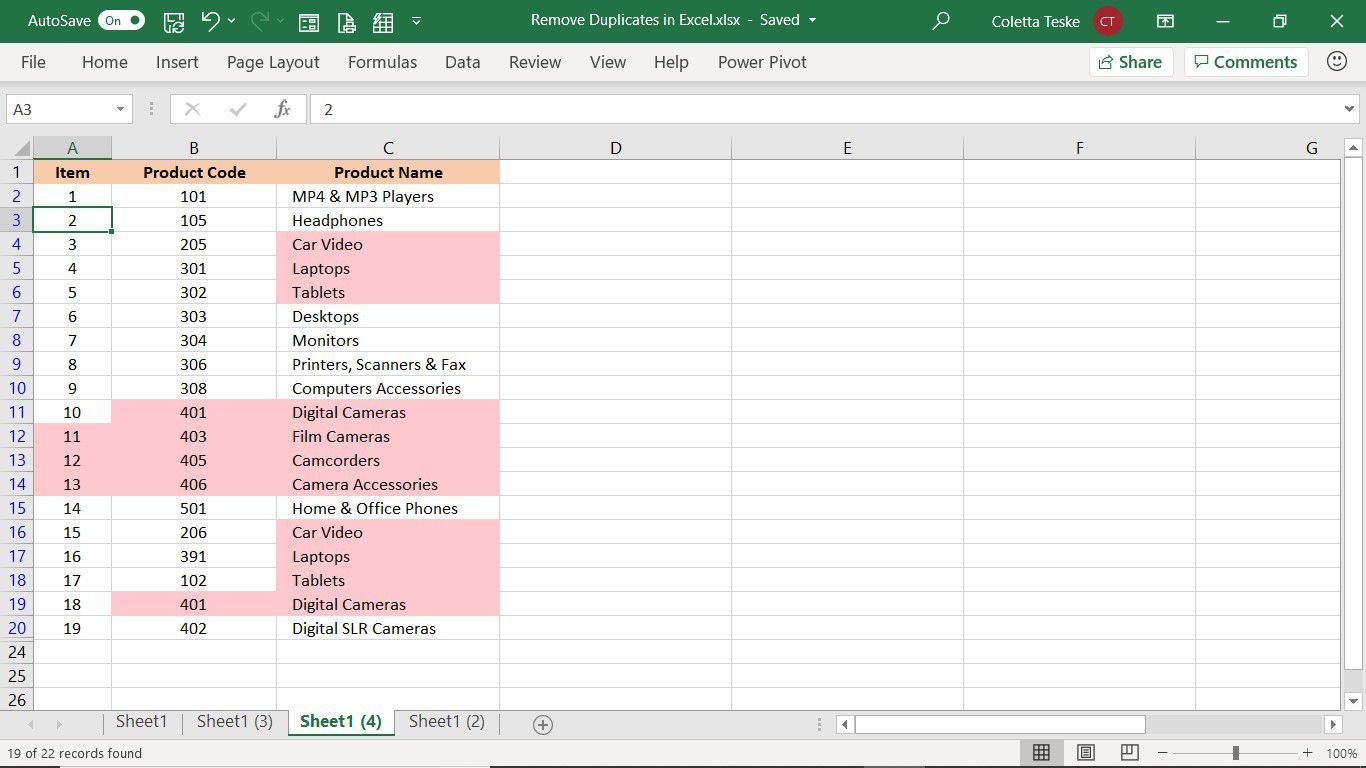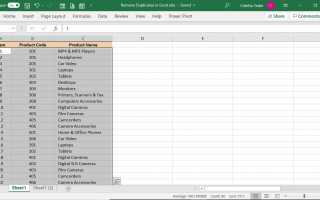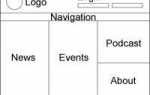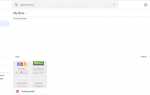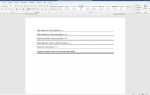Содержание
Перед анализом и визуализацией данных на листе Excel их необходимо очистить. Одна из этих задач очистки — найти и удалить дубликаты данных. Есть несколько способов выполнить эту задачу очистки. Узнайте, как удалять дубликаты в Excel с помощью инструментов удаления дубликатов и фильтров. Затем выберите тот, который лучше всего вам подходит, и данные в вашей рабочей таблице.
Инструкции в этой статье относятся к Excel для Office 365, Excel 2019, Excel 2016 и Excel 2013.
Выделите дублирующиеся данные в листе Excel
Если вы хотите просматривать только дубликаты данных на листе, выделите данные с помощью условного форматирования. Затем, если вы решите, что вам не нужны данные, удалите дублирующиеся строки.
Выделите данные, которые вы хотите найти дубликаты. Не включайте заголовки.

Чтобы выделить данные на листе, выберите верхнюю левую ячейку данных, нажмите и удерживайте сдвиг, затем выберите нижнюю правую ячейку данных.
Выберите Главная Вкладка.
в Стили группа, выберите Условное форматирование.

Выбрать Выделите правила ячеек > Повторяющиеся значения.

в Повторяющиеся значения диалоговое окно, выберите значения с стрелку раскрывающегося списка и выберите цвет заливки и текста, чтобы выделить дублирующиеся строки.

Выбрать Хорошо.

Клетки с одинаковым значением в других ячейках подсвечиваются.

Чтобы удалить дубликаты строк в Excel, выделите выделенную строку, выберите Главная вкладка, затем выберите удалять > Удалить строки листа. Или используйте инструмент «Удалить дубликаты» или «Фильтр» для дедупликации Excel.
Удалить дубликаты строк в Excel быстро
Excel может автоматически удалять строки данных, которые имеют одинаковую информацию в каждом столбце. Это быстрый способ очистить рабочий лист.
Удаление повторяющихся строк навсегда удаляет данные. Сделайте копию листа, прежде чем вносить какие-либо изменения.
Чтобы использовать инструмент «Удалить дубликаты данных» для удаления дублирующихся строк со всей таблицы:
Выберите любую ячейку внутри набора данных.

Выберите Данные Вкладка.
в Инструменты данных группа, выберите Удалить дубликаты.

в Удалить дубликаты диалоговое окно, выберите Выбрать все.
Выберите Мои данные имеют заголовки установите флажок, если на листе есть метки столбцов.
Выбрать Хорошо.

В сообщении, которое показывает количество удаленных повторяющихся значений и число оставшихся уникальных значений, выберите Хорошо.

Все идентичные строки удаляются, за исключением первого экземпляра дублированной строки.

Если дублирующиеся строки не были удалены должным образом, нажмите Ctrl + Z отменить изменения на листе.
Исключить дубликаты в Excel с одинаковым значением в указанных столбцах
Вы также можете использовать инструмент Удалить дубликаты, чтобы удалить строки с одинаковым значением в указанных столбцах.
Выберите любую ячейку внутри набора данных.

Выберите Данные Вкладка.
в Инструменты данных группа, выберите Удалить дубликаты.

в Удалить дубликаты диалоговое окно, выберите Снять все.
Установите флажок рядом с каждым столбцом, в котором вы хотите найти дубликаты. Данные во всех выбранных столбцах должны быть продублированы для удаления строки.
Если на вашем листе есть заголовки столбцов, выберите Мои данные имеют заголовки флажок
Выбрать Хорошо.

В диалоговом окне подтверждения выберите Хорошо.

Excel удаляет все строки, содержащие одинаковую информацию в выбранных столбцах, за исключением первого экземпляра дублированной записи.

Как «удалить» дубликаты в Excel с фильтрами
Другой способ удалить дублирующиеся данные — это отфильтровать данные по уникальным значениям. При использовании этого метода не удаляются дублирующиеся строки, дублированные значения временно скрываются.
Чтобы отфильтровать лист Excel для отображения только уникальных значений:
Выберите любую ячейку внутри набора данных, чтобы отфильтровать весь лист. Или выберите данные для фильтрации.

Выберите Данные Вкладка.
в Сортировать Фильтр группа, выберите продвинутый.

в Расширенный фильтр диалоговое окно, выберите Только уникальные записи флажок
Чтобы сохранить отфильтрованные результаты на другом листе, выберите Копировать в другое место.
Выбрать Хорошо.

Дубликаты удаляются.

Чтобы очистить фильтр и отобразить исходные данные, выберите Главная вкладка> Сортировать Фильтр > чистый.